¿Qué es la sección Acciones en Keybe y qué puedo hacer con esta funcionalidad?
¿Usas Keybe y no entiendes qué puedes hacer en la sección Acciones? Es muy sencillo: allí podrás simplificar aquellas tareas repetitivas que le quitan mucho tiempo a tu equipo.
Con Keybe puedes programar un robot para que se encargue de hacer este trabajo, sin dejar a un lado la empatía con tus clientes.
¿Cómo ingresar a la sección acciones?
Ve al menú lateral, despliega las opciones y selecciona Acciones
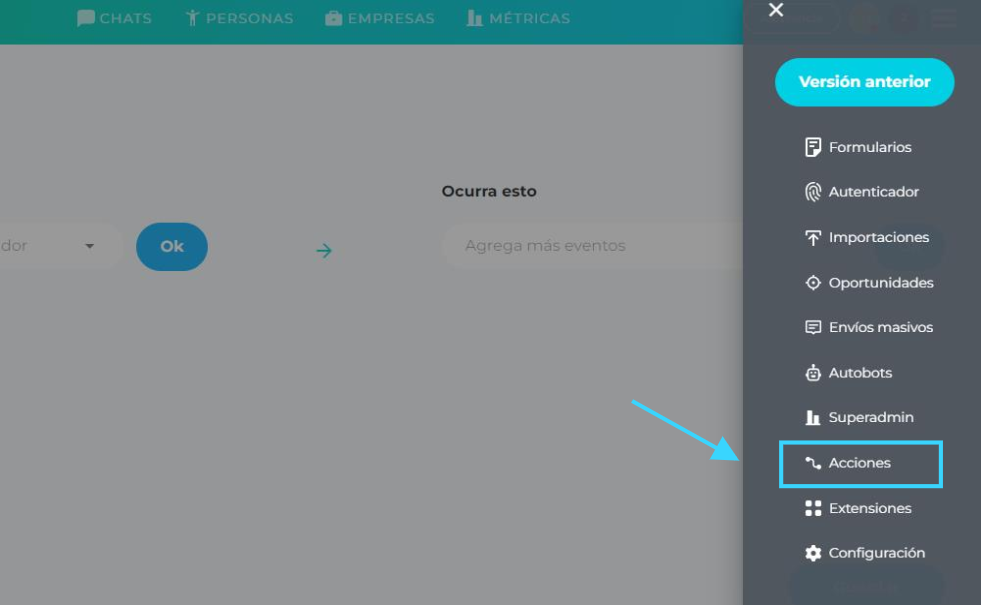
¿Qué puedes configurar en Acciones?
Acciones contiene triggers que ejecutan acciones específicas según lo que se haya configurado. A manera de ejemplo, imagínate que configures un WhatsApp que se envía de forma automática a todas las personas que diligencian el formulario de contacto en tu sitio web dando las gracias por haber compartido la información con tu marca.
O quieres que, todas las personas que te compran una vestimenta específica, reciban un correo electrónico automático y un mensaje de texto ofreciendo un kit de limpieza para asegurar su durabilidad.
Ejemplo: Trigger llamado “nueva marca Keybe”
Descripción: Es un correo que se le envía a los emprendedores que crean una cuenta en Keybe desde https://keybe.app/admin/signup
Como seguramente ya lo viviste, cuando creaste tu cuenta en keybe.app recibiste en segundos unos mensajes por WhatsApp, Correo electrónico y Mensaje de Texto de forma automática con la información que debías guardar para iniciar sesión más adelante. PD: claro que puedes crear también los Formularios en Keybe y conectarlos con tu Web.
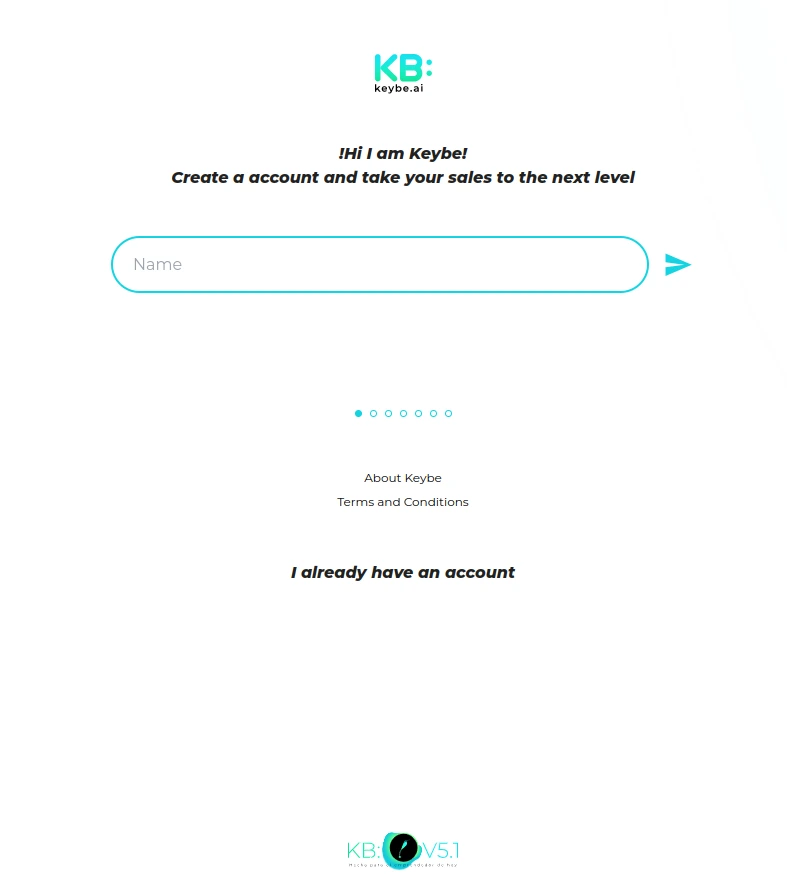
Ahora, ¿Cómo crear una Acción?
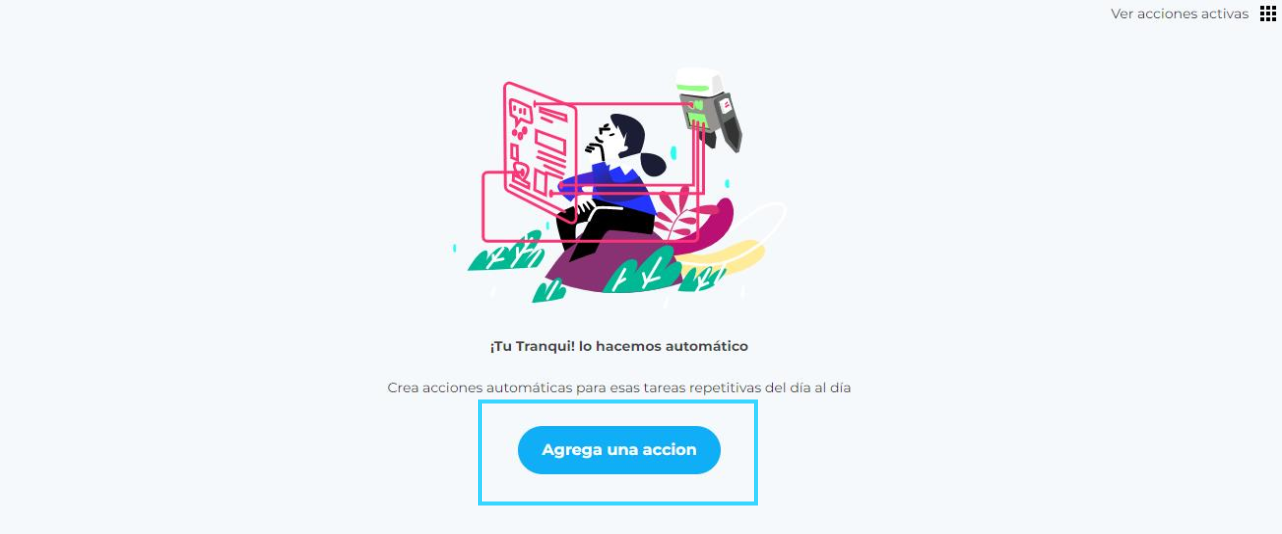
Para crear un Disparador automático o Acción, simplemente debes darle click en “Agregar una acción” dentro de Acciones en el menú lateral de tu App.
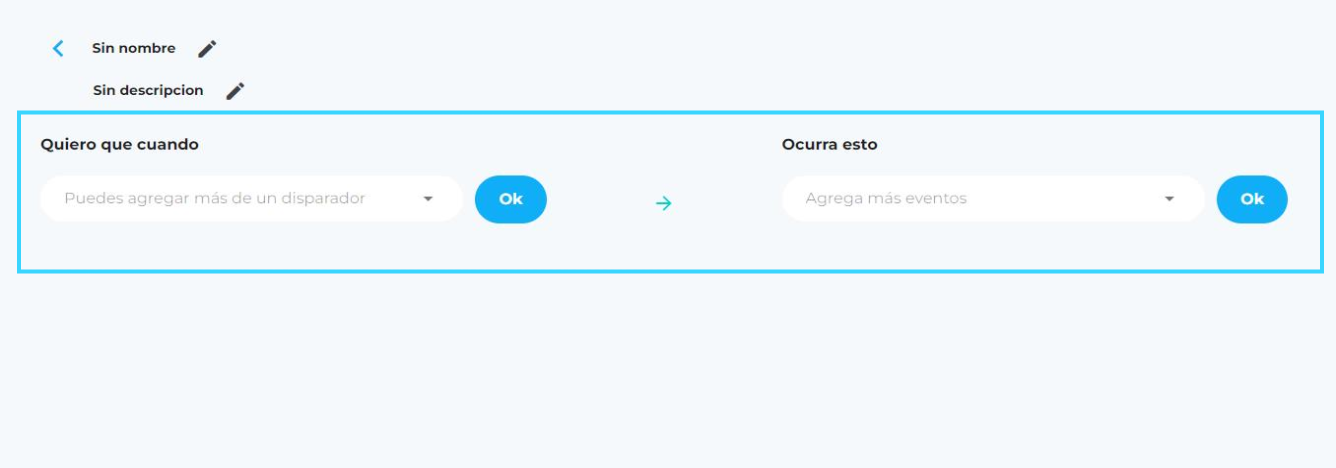
Debe salir un panel donde te pedirá los detalles del disparador a crear: el nombre del disparador, “sin nombre”, una breve descripción, “sin descripción” y una acción que ejecute la respuesta. Existen muchas variedades de acciones y reacciones que se pueden combinar según la necesidad del caso.
Por supuesto que puedes ver las Acciones creadas y modificarlas desde la parte superior de tu pantalla en Ver Acciones Activas

